Win11前面板耳机插孔没声音怎么办
更新日期:2024-04-10 16:21:24
来源:投稿
手机扫码继续观看

--><?xml encoding="UTF-8">
我们在使用win11电脑的过程中,经常会用到耳机这个媒介,近期有小伙伴在插入主机前面的插孔时耳机没有声音,这是怎么回事呢,出现这种情况应该怎么解决呢,下面小编就给大家详细介绍一下win11前面板耳机插孔没声音的解决方法,有需要的小伙伴可以来看一看。
解决方法:
1、点击左下角任务栏中的"开始",在上方搜索框中输入"控制面板"并打开。

2、在打开的控制面板界面中,点击"硬件和声音"。
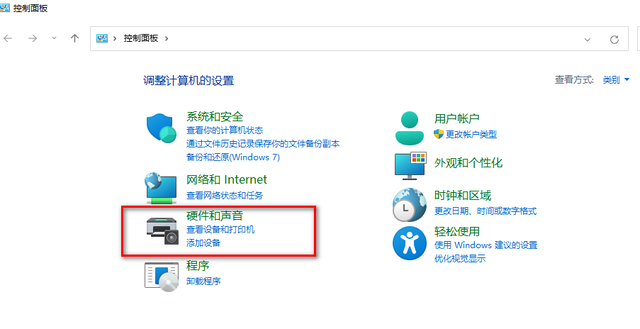
3、随后点击其中的"Realtek高清晰音频管理器"选项。
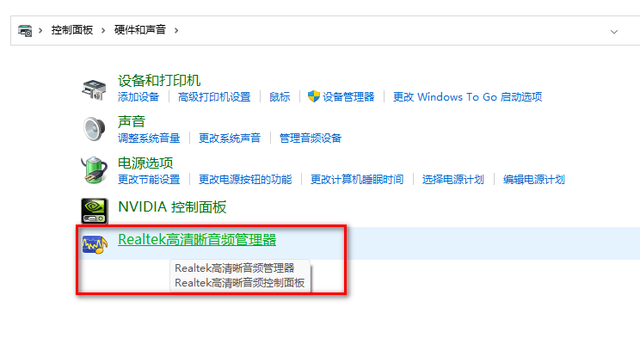
4、然后在给出的窗口中,点击右上角的黄色文件夹图标,最后在弹出的窗口中,将"禁用前面板插孔检测"小方框勾选上即可。
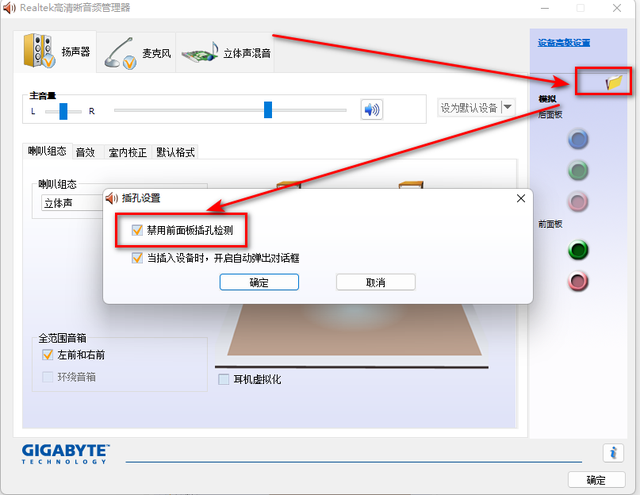
以上就是win11前面板耳机插孔没声音怎么办的全部内容啦,希望可以帮助到你,关注本站了解更多相关资讯。
扩展阅读
| 系统问题 | |||
| 桌面频繁刷新解决方法 | win11电脑变慢 | 重装系统win11 | 服务器未响应修复 |
| 重装win11系统 | 开机屏闪介绍方法 | 删除win11控制面板 | win11电脑慢的解决方法 |
| win11一键重装教程 | win10重装系统 | 系统托盘区域错误解决 | 两个系统切换 |
| win8系统重装 | 美式键盘删除 | 任务栏故障 | 关机按钮消失 |
| 系统中文语言切换 | 电脑图标不显示 | exe文件属性没有兼容性 | 提示文件系统错误-1073740771 |
| 重建索引 | 记事本打开无响应卡顿 | 远程连接失败 | wifi图标消失 |
| 截图快捷键没反应 | 账号锁定不能登录 | saerhdlr.dll文件损坏 | ogg.dll丢失报错 |
- monterey12.1正式版无法检测更新详情0次
- zui13更新计划详细介绍0次
- 优麒麟u盘安装详细教程0次
- 优麒麟和银河麒麟区别详细介绍0次
- monterey屏幕镜像使用教程0次
- monterey关闭sip教程0次
- 优麒麟操作系统详细评测0次
- monterey支持多设备互动吗详情0次
- 优麒麟中文设置教程0次
- monterey和bigsur区别详细介绍0次
系统下载排行
周
月
其他人正在下载
更多
安卓下载
更多
手机上观看
![]() 扫码手机上观看
扫码手机上观看
下一个:
U盘重装视频






